Resumo: Precisa converter PDF para HTML no Mac? Este post mostra uma maneira simples de fazer a conversão de PDF para HTML. Um ótimo conversor de arquivo PDF será recomendado para ajudá-lo a fazer o trabalho com facilidade.
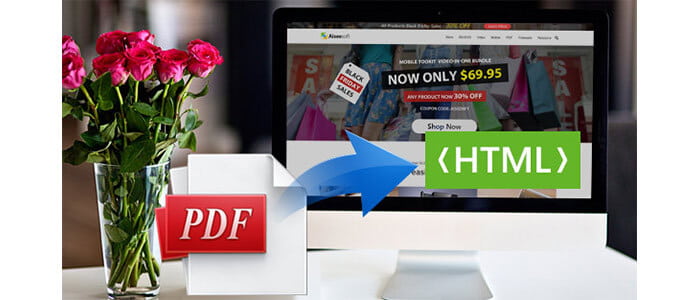
Se você possui arquivos PDF no Mac, mas não possui um leitor de PDF, a maneira mais fácil é converter o arquivo PDF em HTML para poder abri-lo com o navegador da web. Aiseesoft Conversor de PDF para JPEG do Mac, profissional, mas fácil de usar, permite converter arquivo PDF em página HTML com alta qualidade e velocidade de conversão ideal. Se você deseja o máximo de flexibilidade e funcionalidade para suas conversões de PDF para HTML, este software para Mac é a ferramenta que você deve procurar.
Depois de converter PDF para HTML, os arquivos convertidos podem ser visualizados com todos os navegadores populares do Mac, como Safari, Firefox, Chrome, Opera, etc. Em seguida, você pode enviar os arquivos HTML para a web para uma melhor experiência de leitura. Além disso, este conversor Mac PDF para HTML suporta a tecnologia OCR, que permite converter arquivos PDF digitalizados por imagem.
Aqui vamos falar sobre como usar este Mac PDF to HTML Converter em detalhes. Você pode seguir o guia a seguir para converter PDF em HTML conforme necessário.
Passo 1 Baixe e instale o Aiseesoft Mac PDF Converter Ultimate no seu Mac.
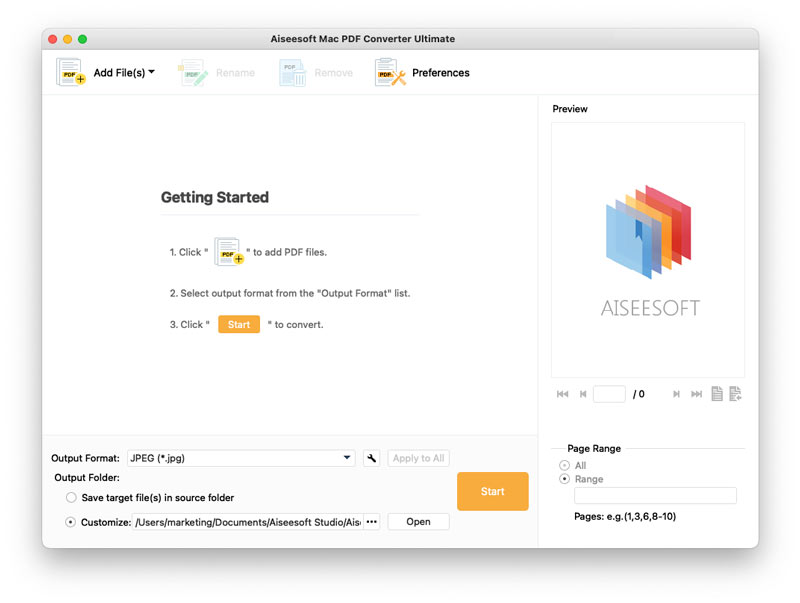
Passo 2 Clique Adicionar arquivos) e carregue o arquivo PDF no programa.
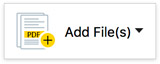
Passo 3 Clique no menu suspenso de Formato de saída e escolha HTML(*.html).
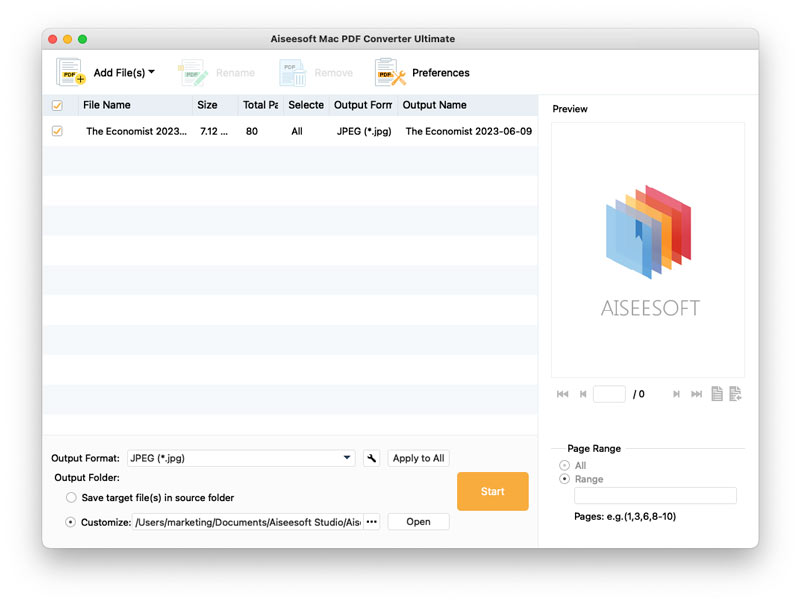
Passo 4 Se quiser salvar o arquivo convertido na mesma pasta do arquivo PDF original, marque Salvar arquivo(s) de destino na pasta de origem. Se você quiser alterar o local, marque Personalizar e clique no botão "..." para escolher uma nova pasta para salvar o arquivo de saída.
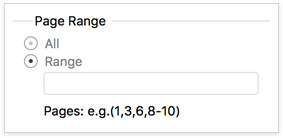
Passo 5 Para converter todo o arquivo PDF, basta clicar no botão PDF para começar. Para converter determinadas páginas, verifique Variação e digite o número da página. Em seguida, clique em PDF para converter.
Você conseguiu converter PDF para HTML no Mac? Além da conversão de PDF para HTML, você também pode usar a ferramenta para converter PDF para imagem, Word, Excel e assim por diante.
Falamos sobre como converter PDF para HTML no Mac nesta página. Um conversor de arquivo PDF fácil de usar é apresentado para ajudá-lo a fazer a conversão de PDF. Certamente, este poderoso conversor de PDF também pode ajudá-lo converter arquivo PDF para Word, Excel, PowerPoint e formato de imagem como JPEG e PNG. Quando você precisa converter arquivos PDF, este conversor de PDF pode ser sempre a melhor escolha.